Formation vidéo à Word 2016
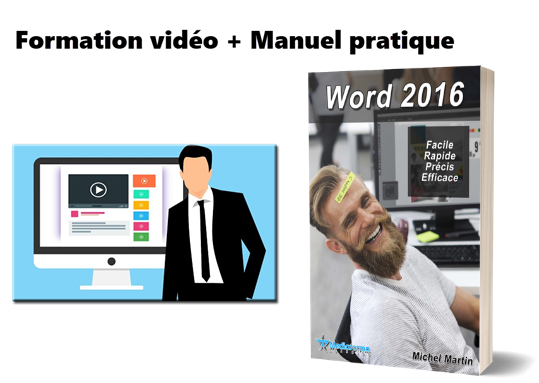 |
COMMANDEZ CE PACK POUR 29,90 €
|
Trois ans après la sortie de Word 2013, Microsoft propose une nouvelle version de son traitement de texte. Word 2016 inclut les fonctionnalités que vous avez l’habitude d’utiliser, des fonctionnalités inédites, des améliorations ainsi que les nouvelles fonctionnalités d’Office 2016.
Vous utilisez Word 2010 ou Word 2013 et vous vous demandez si vous devez passer à Word 2016 ? Certaines nouveautés marquantes devraient faire la différence, en particulier si vous avez toujours du mal à utiliser le ruban de Word. Désormais, il suffit de dire à votre traitement de texte ce que vous voulez faire pour que, comme par magie, il crée les commandes correspondantes !
L’intégration de OneDrive, le cloud de Microsoft, est de plus en plus présente et de plus en plus simple à mettre en oeuvre. Vous apprécierez les possibilités de coédition simultanée de vos documents ou encore le partage sélectif de vos documents avec une ou plusieurs personnes.
Si vous pensez passer à Word 2016 ou si votre ordinateur est déjà équipé de Word 2016, cette formation vous montre tout ce que vous devez savoir pour tirer profit de toutes les possibilités de votre nouveau traitement de texte. Simplement, et en allant directement à chaque sujet.
Voici les sujets traités dans cette formation :
PREMIERS PAS
- Lancer Word
- Faites connaissance avec Word
- Première utilisation du ruban
- La vue Backstage
- Formats et extensions
- Modes d’affichage
- Création d’un nouveau document
- Ouverture d’un document existant
- Enregistrement d’un document
- Impression d’un document
- Sélection de texte
- Sélection d’une bande de texte verticale
- Copier, couper et coller
- Accéder directement à une page
- Recherche de texte
- Remplacer un texte par un autre
- Utiliser plusieurs langues dans vos documents
- Travailler avec des versions antérieures de Word
- La fonctionnalité Rechercher
BONNES HABITUDES
- Raccourcis vers les éléments du ruban
- Raccourcis clavier
- Sauvegarde automatique
- Récupérer une version antérieure d’un document
- Définir des mots-clés à l’enregistrement d’un document
- Trouver un document par ses mots-clés
- Correction d’un document
- La fonctionnalité cliquer-taper
MISE EN FORME D’UN DOCUMENT
- Les diverses parties d’un document
- Marges, format et orientation
- La règle horizontale
- Mise en forme au niveau caractères
- Mise en forme au niveau paragraphes
- Révéler la mise en forme
- Bien utiliser les tabulations
- Bordures et trames
- Arrière-plan du document
- Filigranes
- Lettrines
- Modifier la casse des caractères
- Puces et numérotation
- Sections
CONSEILS POUR GAGNER DU TEMPS
- En-têtes et pieds de page
- Insertion automatique
- Blocs de construction
- Styles
- Modèles
- Thèmes
- La barre d’outils Accès rapide
- Affecter un raccourci clavier à une icône du ruban
- Correction automatique lors de la frappe
- Liens hypertextes
- Edition de fichiers PDF
- Recherches dans Bing sans quitter Word
TABLEAUX
- Création et mise en forme d’un tableau
- Transformer un texte en un tableau
- Dessiner un tableau
- Sélections dans un tableau
- Fusionner/séparer les cellules
- Mise en forme des cellules
- Alignement et orientation du texte dans un tableau
ILLUSTRATIONS
- Insérer une image dans un document
- L’outil de capture d’écran
- Taille et de l’orientation d’une image
- Modifier les caractéristiques de l’image
- Effets artistiques
- Suppression de l’arrière-plan de l’image
- Compresser les images d’un document
- Habillage du texte autour d’une image
- Formes automatiques
- Personnalisation d’une forme
- Graphiques
- Effets typographiques
- Graphiques SmartArt
- Insérer des vidéos en ligne
FOIRE AUX QUESTIONS
- Interfaçage d’un appareil photo numérique
- Tri de données
- Symboles et caractères spéciaux
- Equations
- Notes
- Création de lettres à en-tête
- Création d’une lettre type
- Numérotation des pages
- Traduction dans Word
- Publipostage
- Envoyer par e-mail un document Word
- Création d’une page Web
- Multicolonnage
- Commentaires
- Automatiser les tâches répétitives avec une macro
- Affecter un raccourci clavier à une macro
- Personnaliser le ruban
- Compléments pour Office
GROUPES DE TRAVAIL ET PROTECTION
- Restrictions d’édition
- Protection de documents
- Le mode protégé de Word
- Suivi des modifications
- Partager un document
- Coéditer un document
- Comparer deux documents
- Sauvegarder un document au format PDF ou XPS
Qui est l’auteur ?
Je m’appelle Michel Martin. Je suis passionné des produits Microsoft depuis de nombreuses années. Ingénieur de formation, j’ai vite consacré mes journées à écrire des livres d’informatique. Aujourd’hui, j’ai écrit plus de 350 livres publiés sur de nombreux sujets qui touchent de près ou de loin à l’informatique.
En 2004, Microsoft a récompensé mon travail en me donnant le titre de MVP (Most Valuable Professional) dans la catégorie Windows. Renouvelé tous les ans depuis cette date, j’ai la chance de me rendre régulièrement à Seattle où je rencontre les équipes à l’origine de Windows XP, Vista, 7, 8 et 10.
En 2009, le jour de la sortie de Windows 7, j’ai créé la société Mediaforma Learning (https://www.mediaforma.com). Tous les jours, de nouveaux articles et de nouvelles vidéos sont proposés sur de nombreux sujets en rapport avec les systèmes d’exploitation, les suites bureautiques et les langages de programmation.
En 2016, Microsoft m’a donné un deuxième titre MVP (Most Valuable Professional) dans la catégorie Excel.
J’espère que vous prendrez autant de plaisir à lire cet ouvrage que j’en ai eu à l’écrire. Je vous souhaite de passer d’agréables journées en compagnie de Word 2016 et d’aller beaucoup plus loin avec votre traitement de texte.
COMMANDEZ CE PACK POUR 29,90€
Cliquez sur le bouton « Passer la commande » pour effectuer votre paiement et télécharger votre pack.
|
|
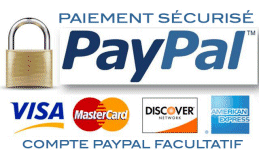 |
